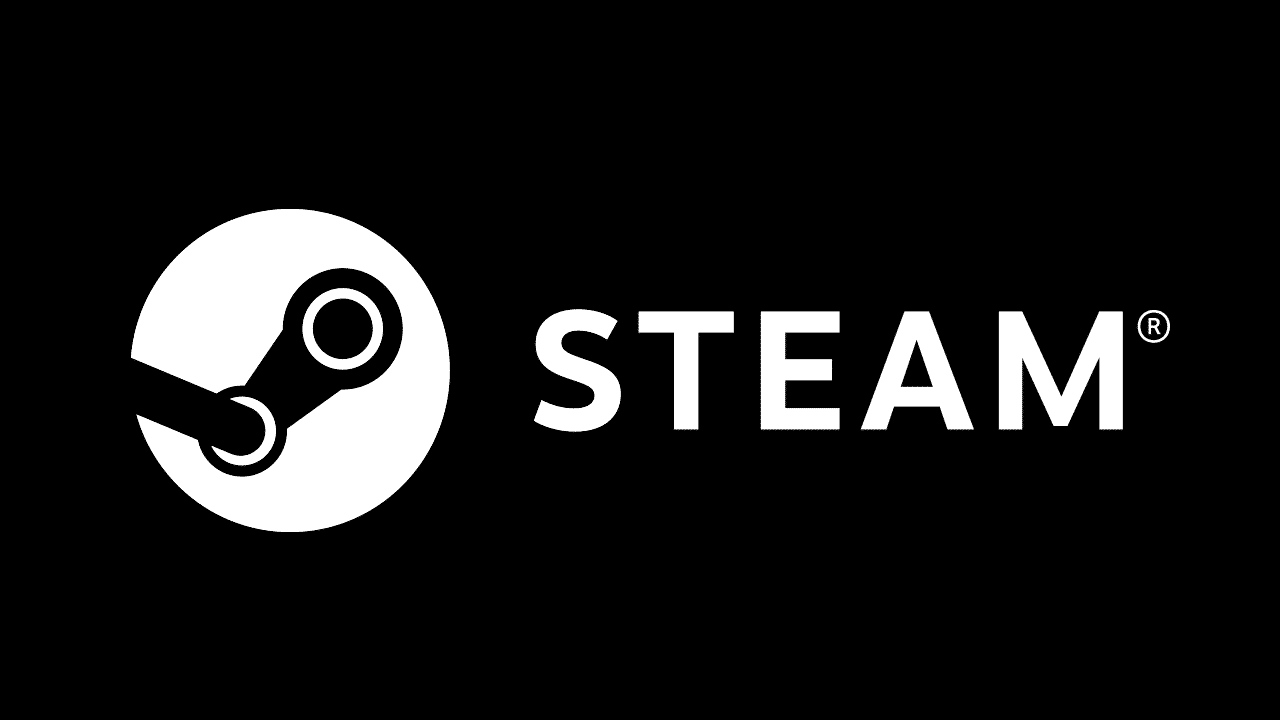Steamでフレンドと一緒にゲームをプレイする方法を紹介します。
ゲーム起動中にフレンドを招待するだけなので簡単に出来ます。
特に設定などもありませんので初心者の方や初めての方も、すぐに出来ると思います。
※先に一緒にプレイするフレンドとSteamでフレンド担っておく必要がありますので、まだフレンド登録していな人はフレンドになっておきましょう。
Steamのゲームを起動
まず、一緒にプレイするゲームを起動します。
もちろん、フレンドと一緒にできるゲームを起動してください。
フレンドとプレイできるかは、Steamのゲーム販売ページに書かれています。
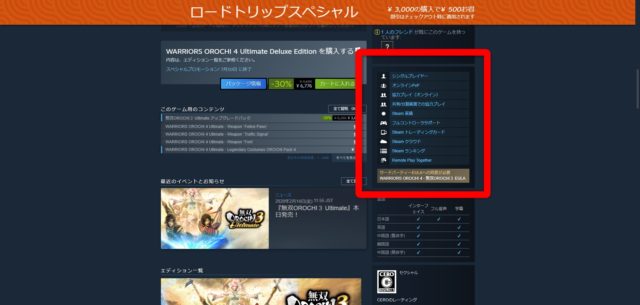
- オンラインPvP
- 協力プレイ(オンライン)
- 共有画面分割でのプレイ
これらのゲームでフレンドとプレイ可能です(書かれていないケースもあります)
ゲームを起動したら、ゲームのロビーまで行きます。
タイトルなどフレンドを招待できないシーンもありますので、万が一招待ボタンがなく招待できなたかった場合はロビーを替えたりしてください
ALT+Tabで招待・参加(Steamオーバーレイ)
フレンドに招待を送る
ゲームのロビーでAltとTabキーを同時押しします。
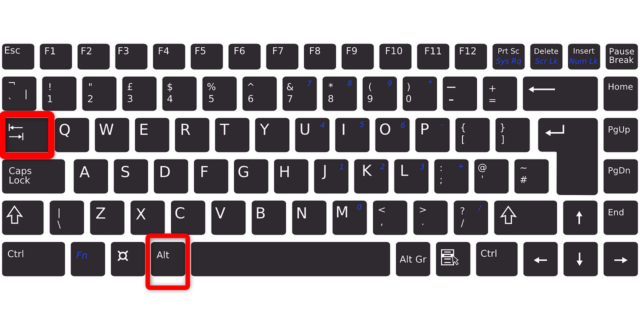
スペースの左とcapsの上にあります。
キーボードの配列や書き方によって異なります。
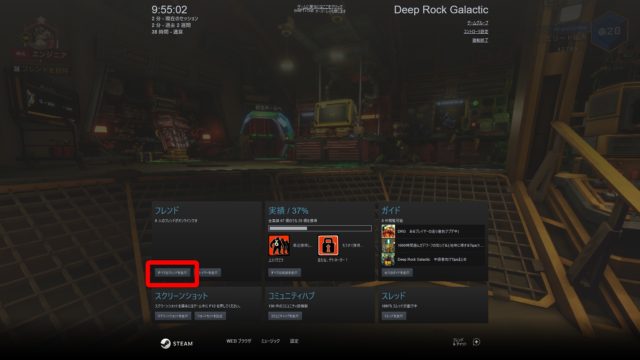
このような画面になります。
ここから全てのフレンドフレンドを表示をクリックします。
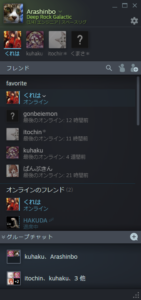
小さいウィンドウでフレンドの一覧が表示されますので、▽をクリックします。
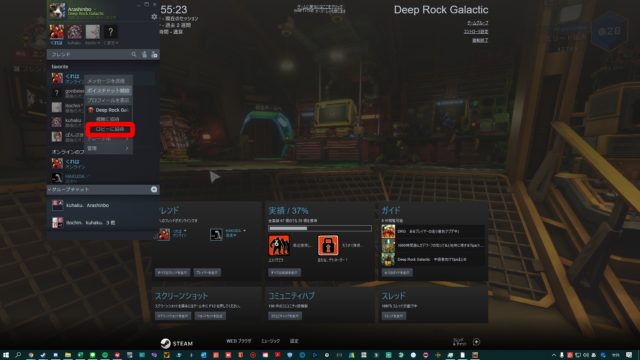
ロビーに招待をクリックします。
招待する側は以上です。
フレンドが参加したら、ミッション、ゲームを開始してください。
フレンドのゲームに参加
フレンドからゲームに招待された場合の参加方法です。

デフォルトでは右下に招待が表示されます。
ゲームを起動していますが、起動しなくても参加できます。
しかし、ゲームを起動していたほうがスムーズにゲームに参加できるので、できれば起動しておきましょう。
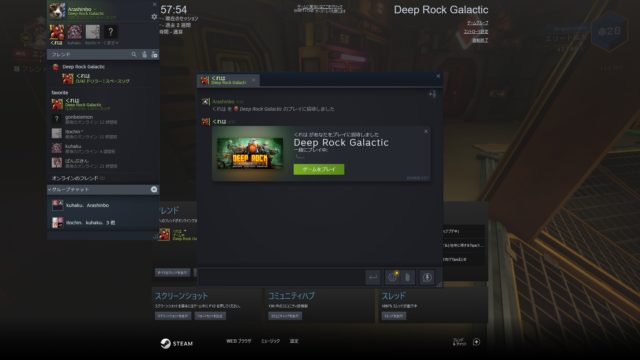
AltとTabを同時に押すと、フレンドの招待が表示されます。
緑色のゲームをプレイをクリックします。

参加しましたと表示されたら、AltとTabか元の画面に戻るにはここにクリックで元の画面に戻ります。
すると、参加できています。
うまく行かない場合
うまくいかなければ、何度も招待を送ったり、ロビーを作り直します。
ゲームの再起動も有効です。
番外編
ゲーマー御用達のディスコードでも招待が可能です。
Steamでフレンドにならなくてもディスコード経由で招待・参加が可能です。
対象ゲームは限られています。
対象のゲームを起動するとメッセージのオプションに表示が追加されます。
プレイに招待するをクリックします。
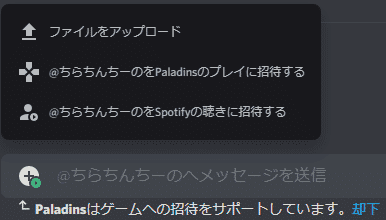
招待を送信をクリック
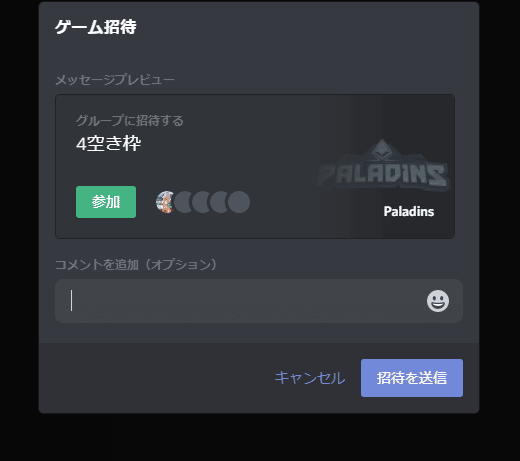
招待完了です。
フレンドが参加をクリックするとロビーに参加できます。
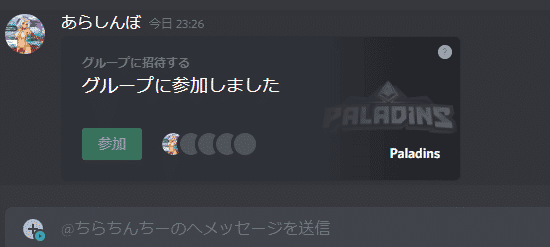
オンライン時にオフラインにする
ゲームをしていることを隠したい場合は、オフラインにしておくと便利です。
フレンドからのチャットや招待が来ないようになります。
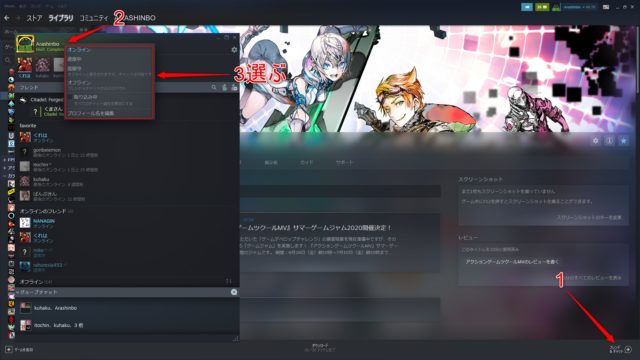
1.左下のフレンド&チャットをクリック
2.自分の名前の右の▽をクリック
3.オンライン
退席中
居留守
オフライン
取り込み中
から選択できます。
・オンラインは、通常の状態です。
・退席中は、自分はパソコンの前にいませんとアピールになります。また、操作がない状態が続くと自動的に退席中になります(この場合、操作があると自動的にオンラインになります)
・居留守は、オフラインとフレンドに表示されますがチャットができます。
・オフラインは、チャットもできなくなります。
・取り込み中は、チャットの通知が来ないのでオンライン状態で集中したいときなどに便利です。
オフラインや居留守にしておくと、再びオンラインに手動でしないと変更されません。
オフラインから変えるのを忘れていた場合は、フレンドからゲームをやらない人と思われる可能性もあるので注意です。
RemotePlayTogether機能でSteamゲームを持っていないフレンドと一緒にプレイ
Steamの大型セールやイベント開催時期と過去のセール情報まとめ